
發文數:1039
發表時間:2011-04-06 03:29:00
發表時間:2011-04-06 03:29:00
有很多時間我們會需要用到碼表來計時或是倒數計時器,像是炒菜,我附近有個店家就看到她們用倒數計時器來控制時間。
接著要介紹的程式是StopWatch & Timer,一個結合倒數計時器和碼表的好程式,在Market都是好評,星等高達4顆半,算是非常不錯的程式,功能很齊全,連顏色都能換。
程式名稱:StopWatch & Timer
檔案大小:673k
下載方式:https://market.android.com/details?id=com.sportstracklive.stopwatch
QR Code:
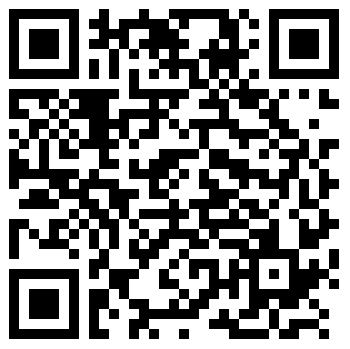
程式截圖與簡介:
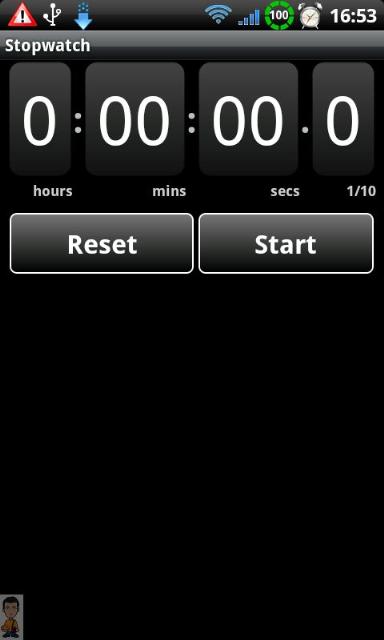
程式開啟後,可以看到和一般碼表沒什麼不同,左邊有Reset重設,右邊有Start開始。
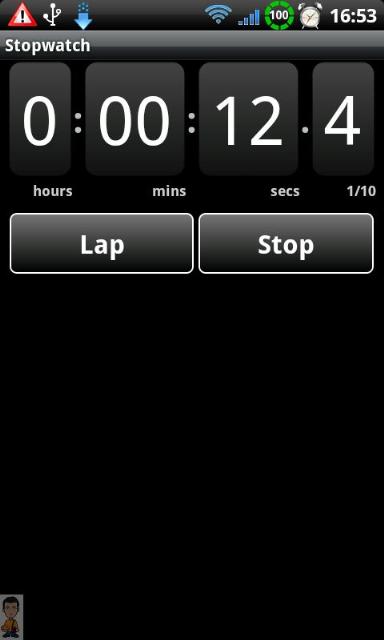
如果是正在計時的話,左邊是Lap表示一個紀錄點,右邊是Stop停止。
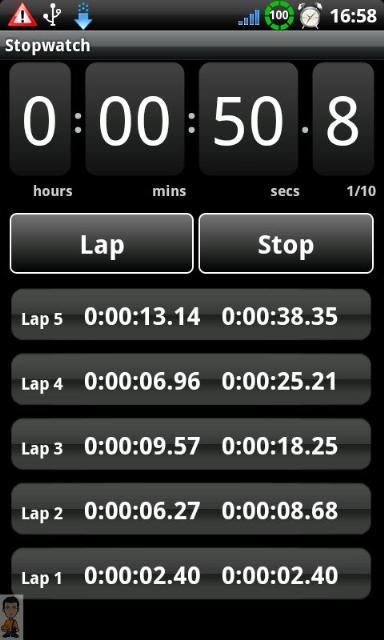
Lap可以一直增加,從第二記錄點開始,左邊是和上一個點的時間差,右邊才是真正的記錄點。
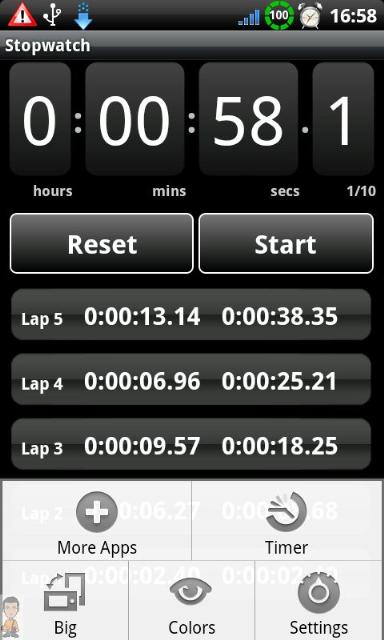
按下Menu,左上角為「More Apps」,是作者用來推銷其他程式。
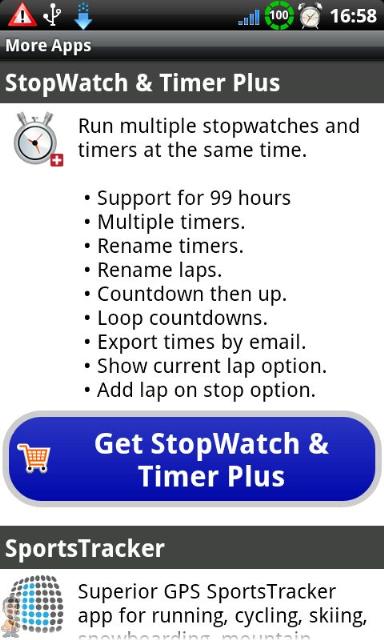
點選More Apps後的畫面。
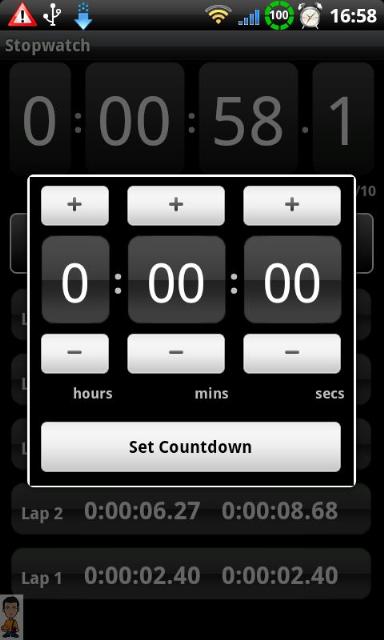
「Timer」是倒數計時器,你可以設定小時、分鐘和秒數。
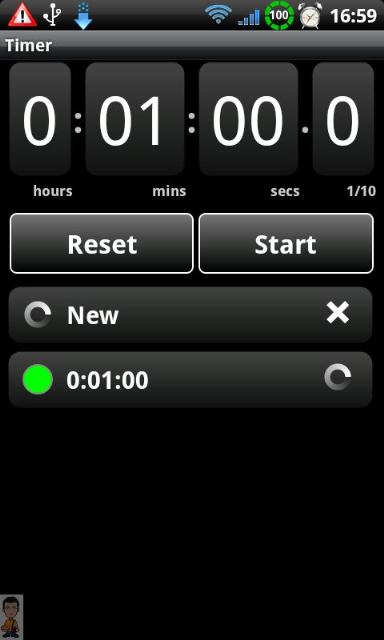
新增之後的畫面,綠色表示你正在啟用這組設定。
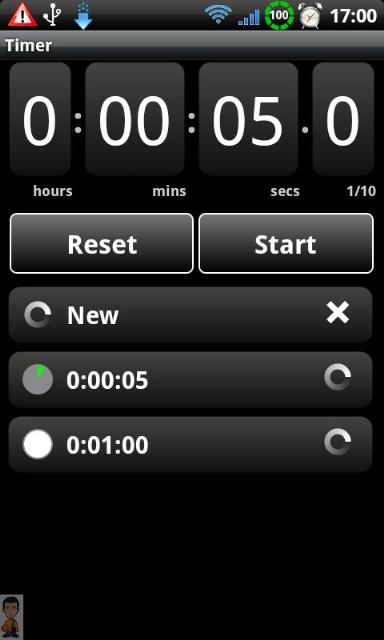
你可以設定很多組常用的秒數,依照實際情況啟用。
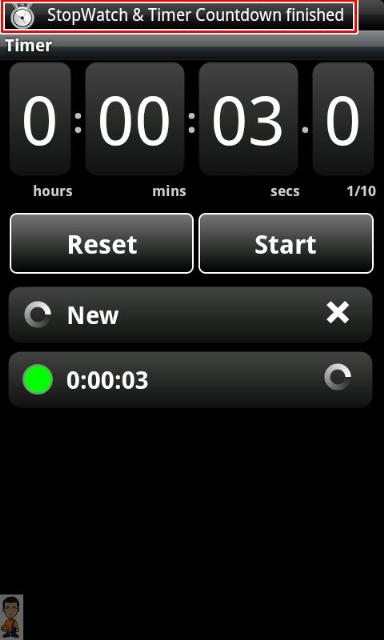
時間到了之後,上面會有提示,不過這可以設定。
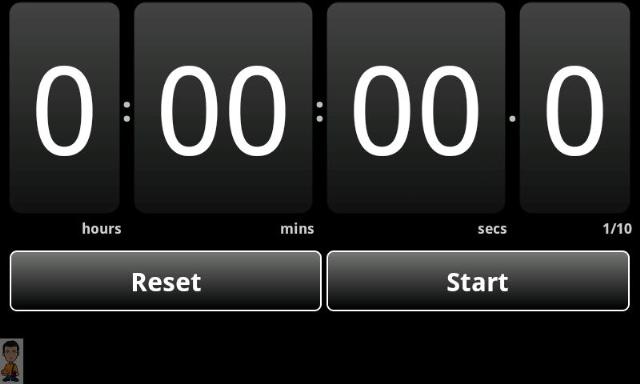
這是按下左下角的「Big」,其實就是打橫使用。
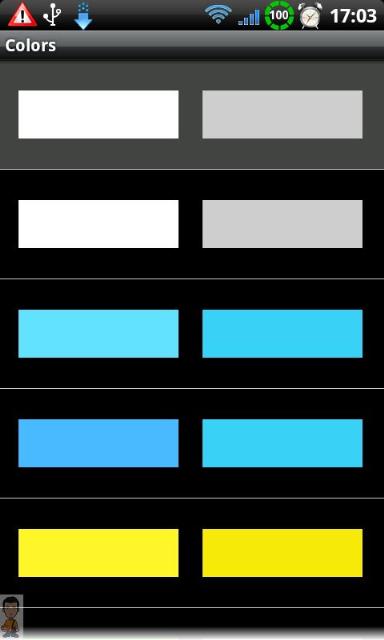
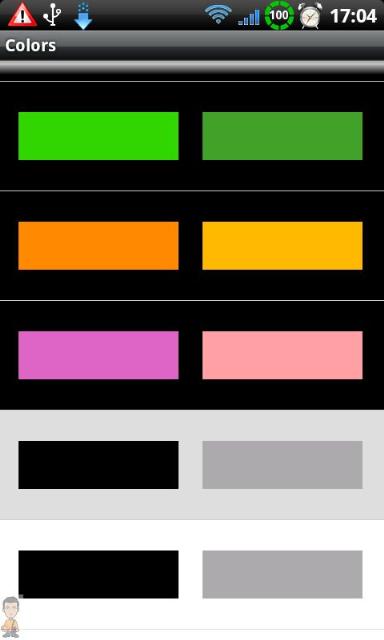
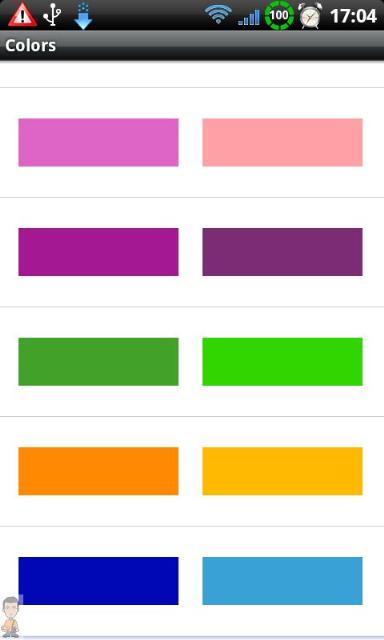
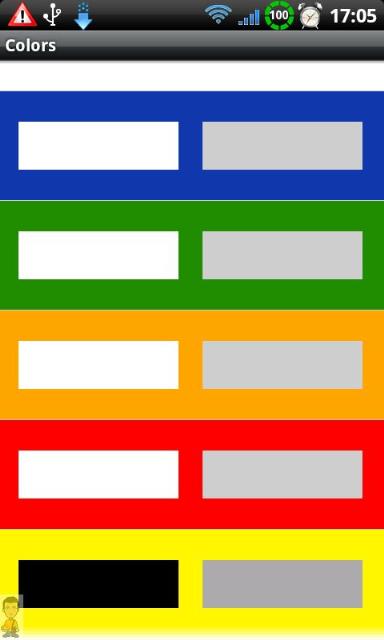
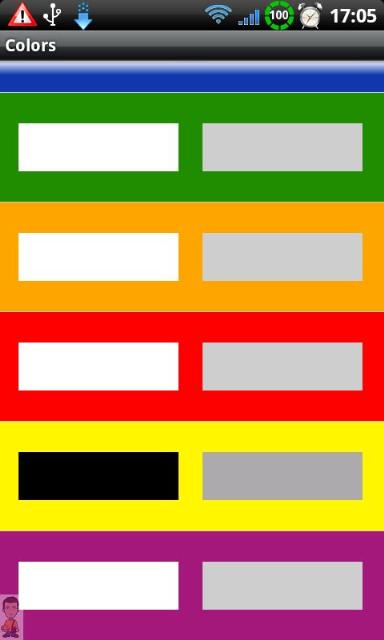
中間的「Colors」有非常多組可以讓使用者選擇喜好的顏色。
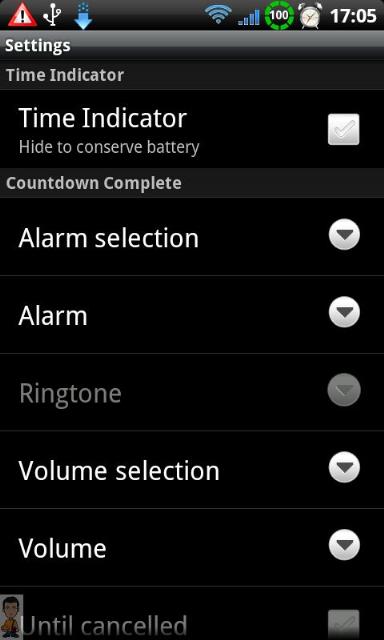
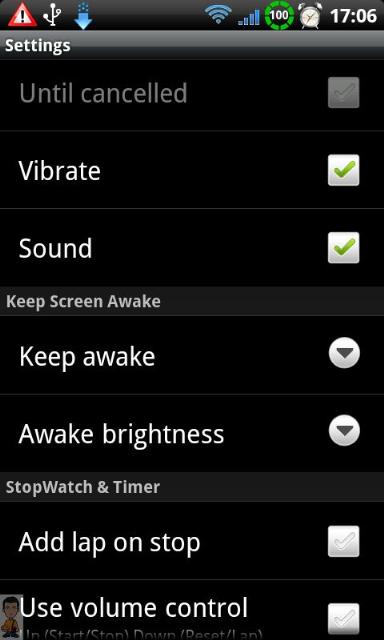
再來是「Settings」,可設定的項目也不少。
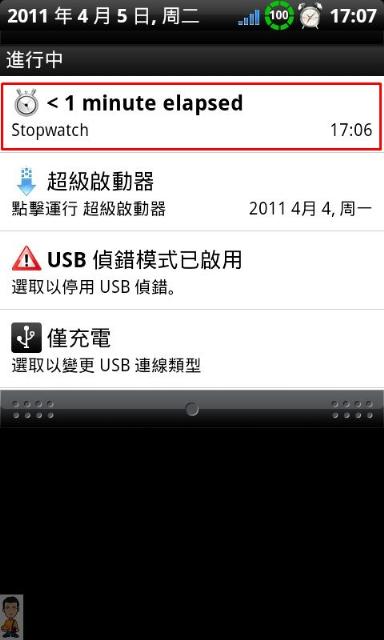
如果勾選了第一項的「Time Indicator」,那麼計時中會在通知列上會顯示相關資訊。
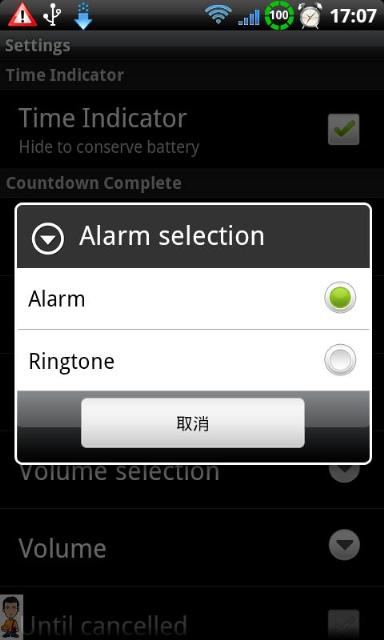
第二項的「Alarm Selection」可以選擇要用警告聲還是鈴聲。
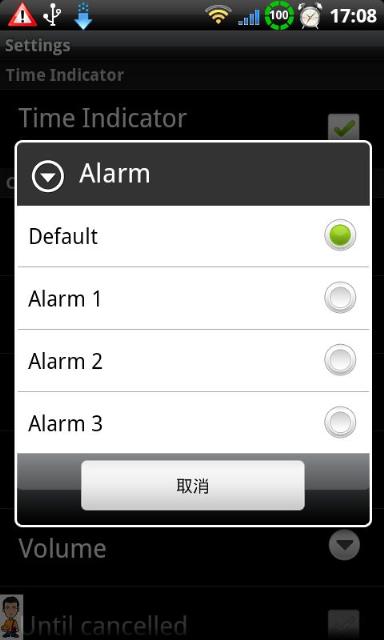
選擇「Alarm」後,在底下的「Alarm」提供共四組的選擇。
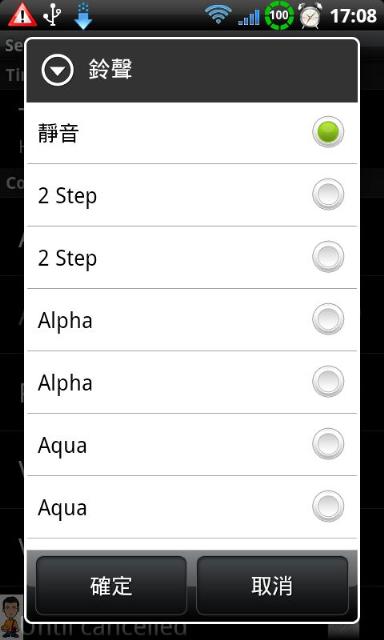
如果是選擇「Ringtone」的話,則看你的手機有多少鈴聲就會有多少組。
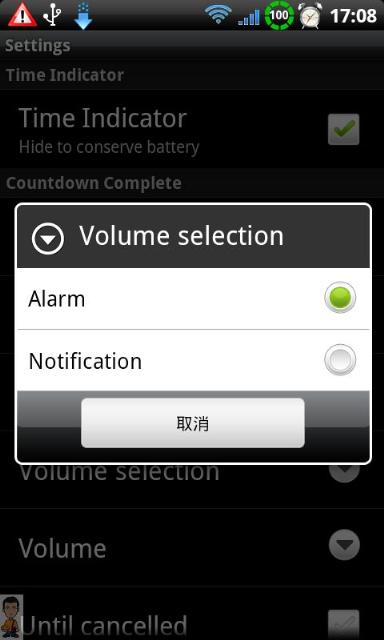
接著是「Volume selection」,有警告聲或是通知可以選擇。
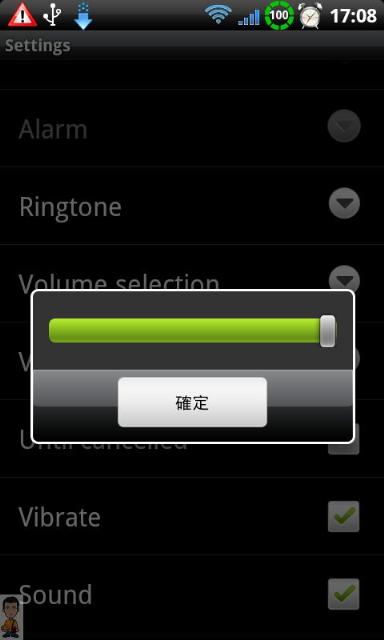
選擇「Alarm」後可以在底下的「Volume」調整音量大小。
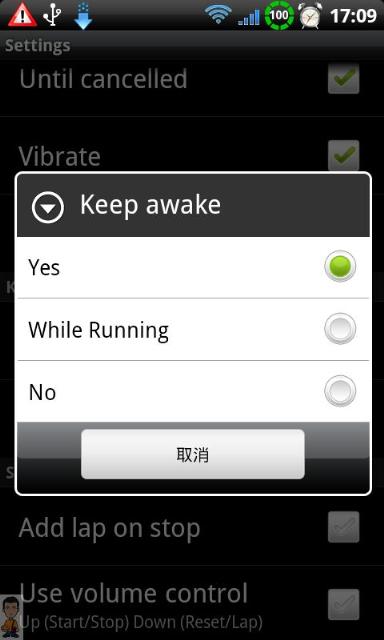
「Keep awake」,保持清醒,意思是在執行時要不要永遠不要因為省電而關閉螢幕。
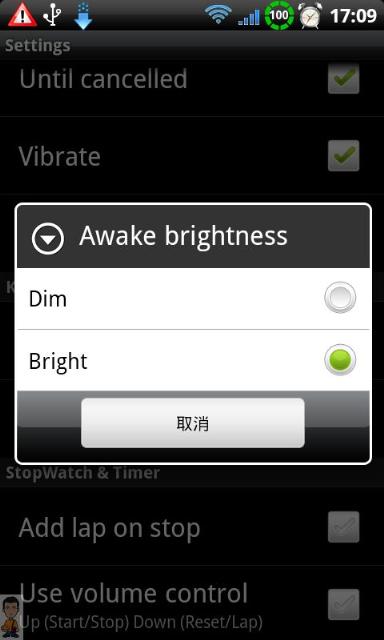
清醒的亮度,上面的「Dim」表示暗,下面的「Bright」表示亮。
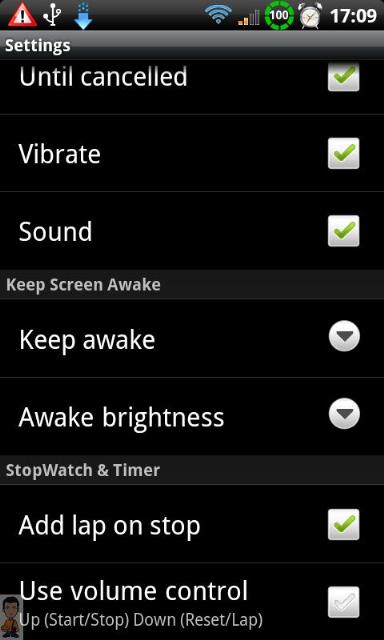
最後兩個:「Add lap on stop」表示在計時的時候,按下Stop就紀錄一次,也就是等同你按下lap;「Use volume control」則是利用音量增加鍵來控制開始/停止,音量減小鍵來重設/增加紀錄點。
接著要介紹的程式是StopWatch & Timer,一個結合倒數計時器和碼表的好程式,在Market都是好評,星等高達4顆半,算是非常不錯的程式,功能很齊全,連顏色都能換。
程式名稱:StopWatch & Timer
檔案大小:673k
下載方式:https://market.android.com/details?id=com.sportstracklive.stopwatch
QR Code:
程式截圖與簡介:
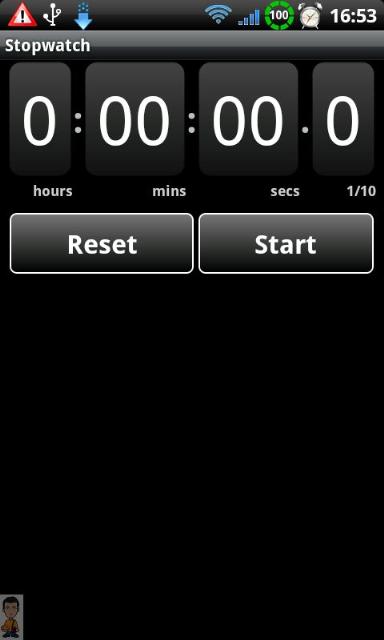
程式開啟後,可以看到和一般碼表沒什麼不同,左邊有Reset重設,右邊有Start開始。
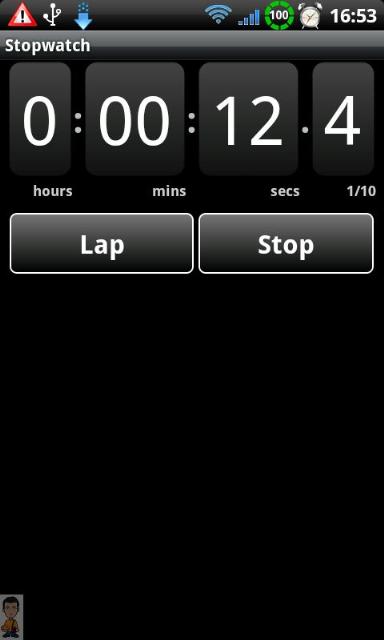
如果是正在計時的話,左邊是Lap表示一個紀錄點,右邊是Stop停止。
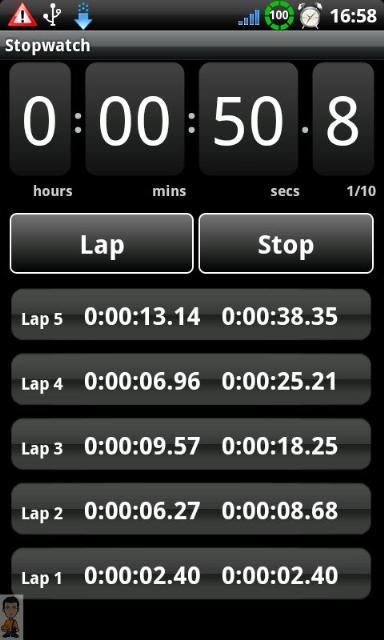
Lap可以一直增加,從第二記錄點開始,左邊是和上一個點的時間差,右邊才是真正的記錄點。
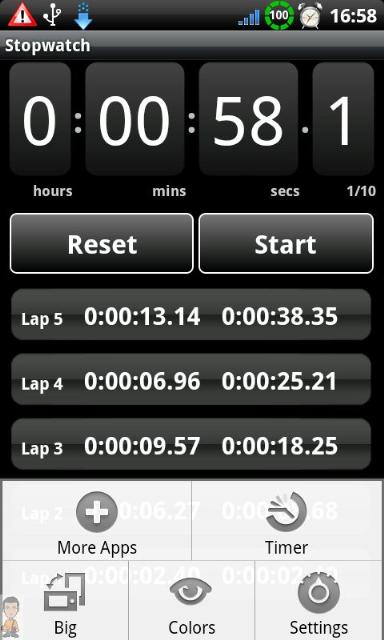
按下Menu,左上角為「More Apps」,是作者用來推銷其他程式。
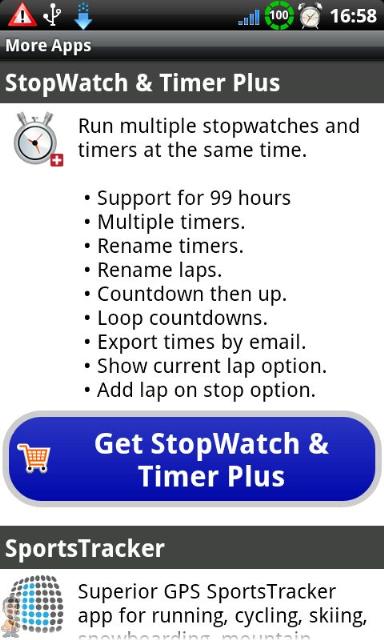
點選More Apps後的畫面。
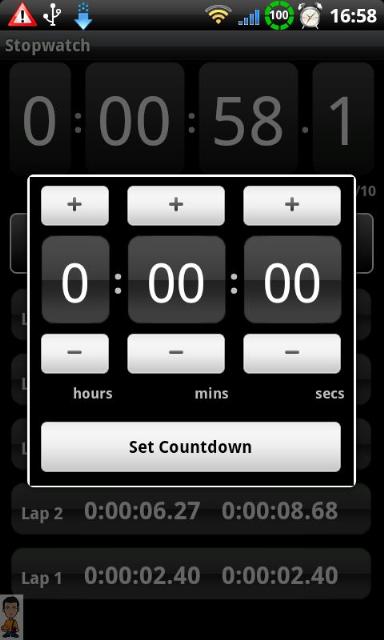
「Timer」是倒數計時器,你可以設定小時、分鐘和秒數。
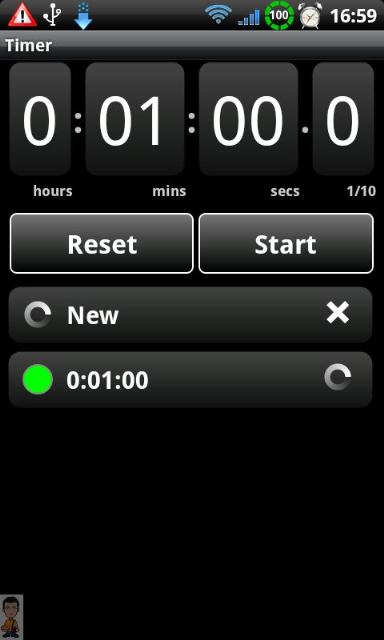
新增之後的畫面,綠色表示你正在啟用這組設定。
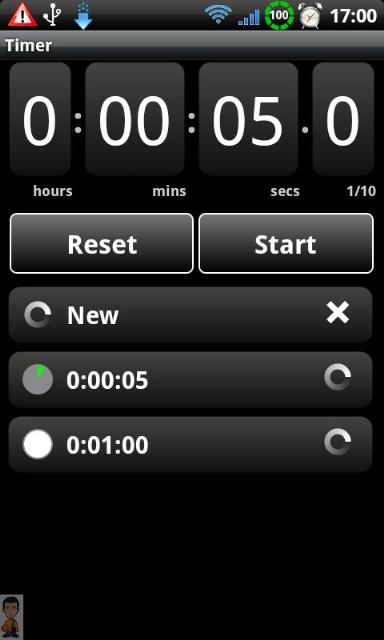
你可以設定很多組常用的秒數,依照實際情況啟用。
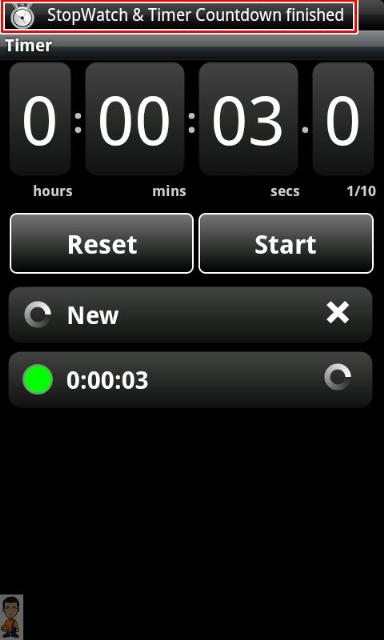
時間到了之後,上面會有提示,不過這可以設定。
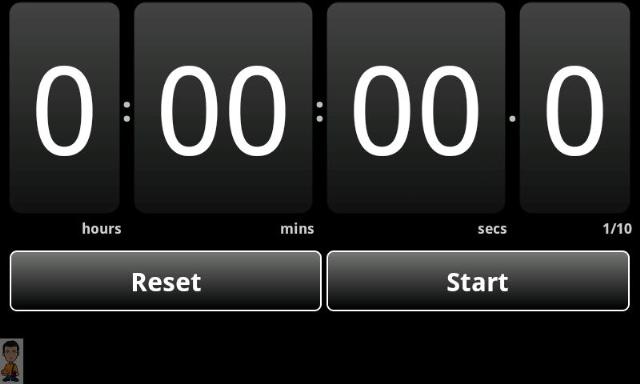
這是按下左下角的「Big」,其實就是打橫使用。
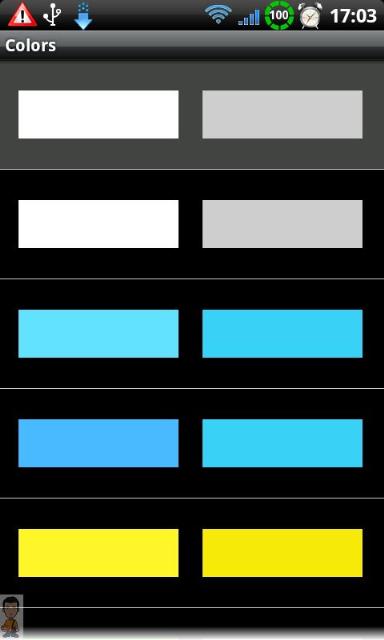
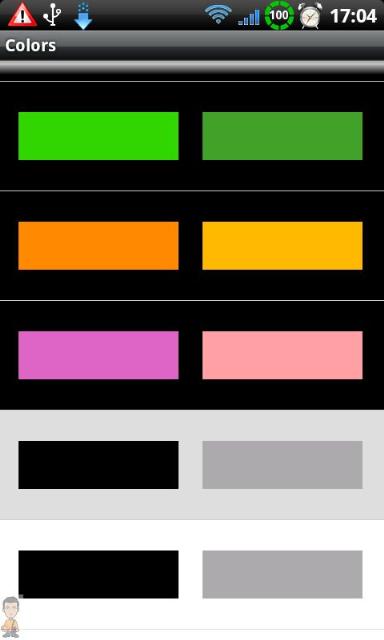
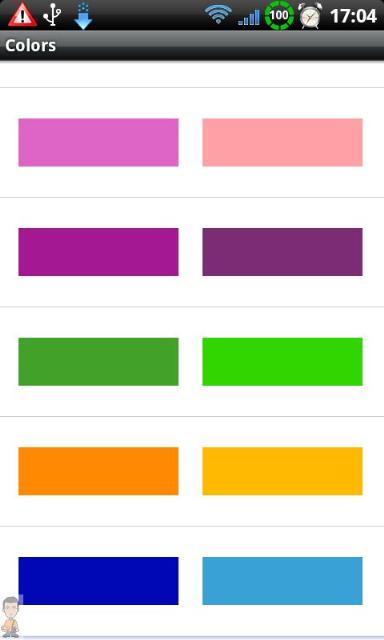
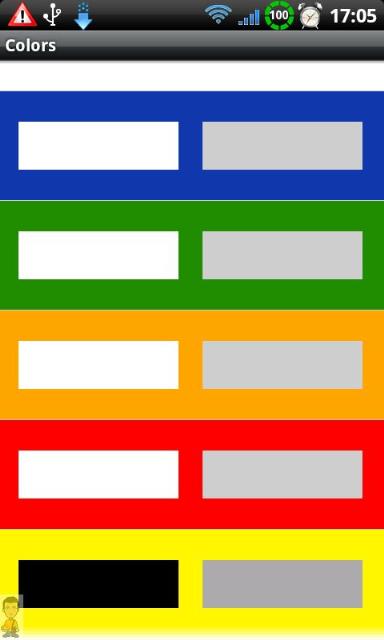
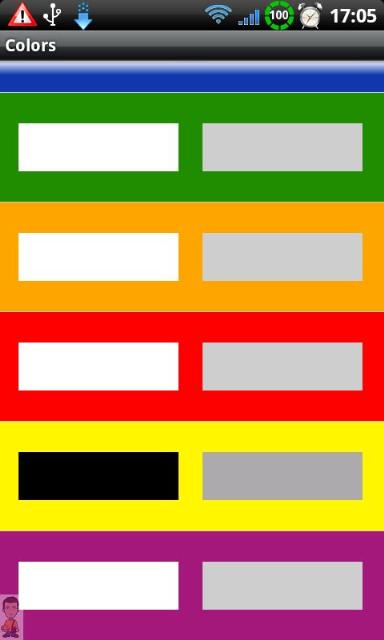
中間的「Colors」有非常多組可以讓使用者選擇喜好的顏色。
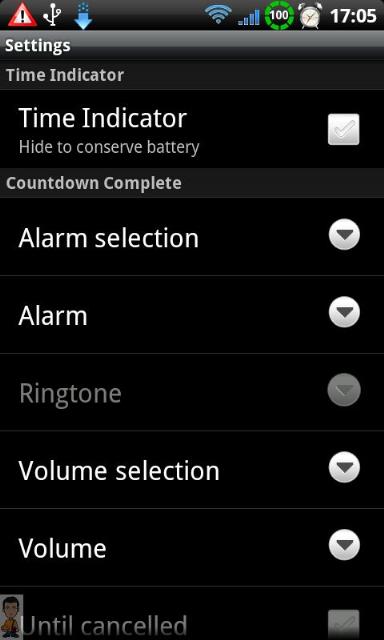
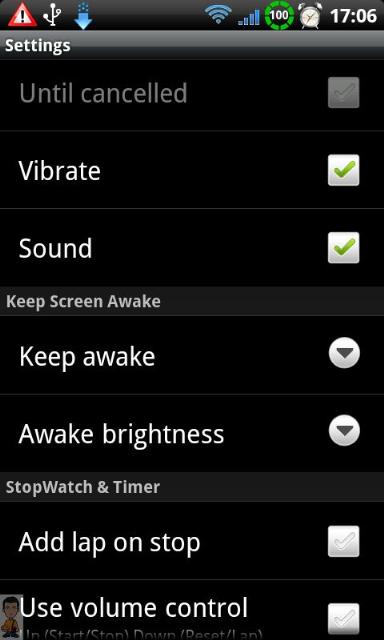
再來是「Settings」,可設定的項目也不少。
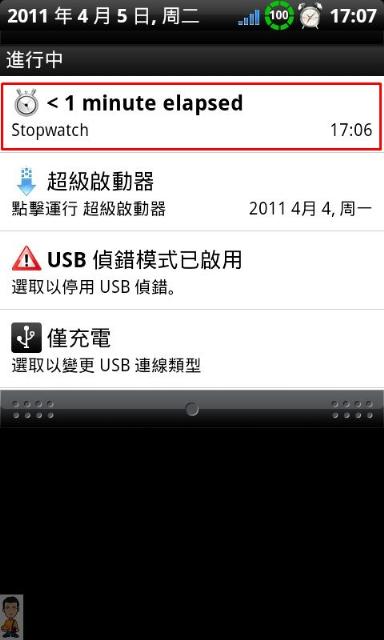
如果勾選了第一項的「Time Indicator」,那麼計時中會在通知列上會顯示相關資訊。
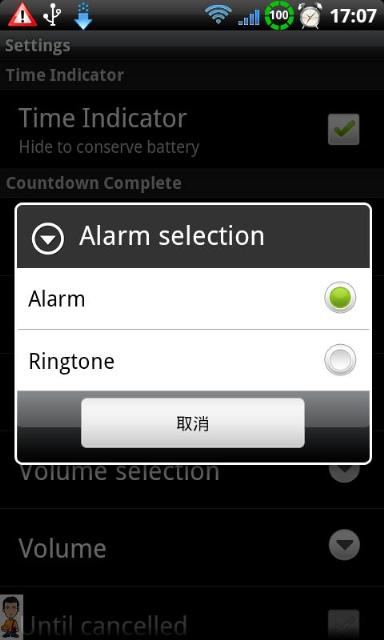
第二項的「Alarm Selection」可以選擇要用警告聲還是鈴聲。
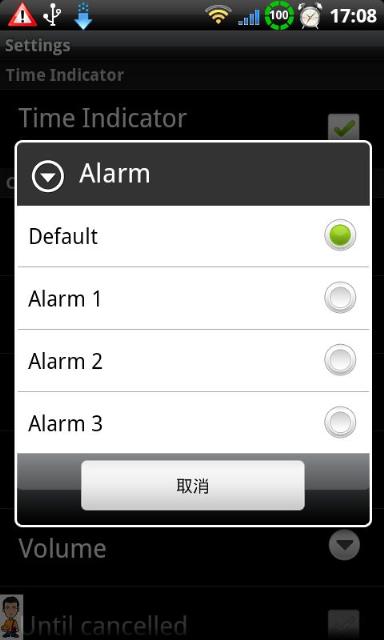
選擇「Alarm」後,在底下的「Alarm」提供共四組的選擇。
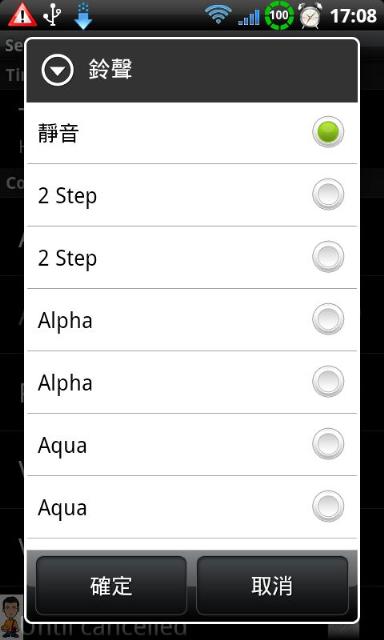
如果是選擇「Ringtone」的話,則看你的手機有多少鈴聲就會有多少組。
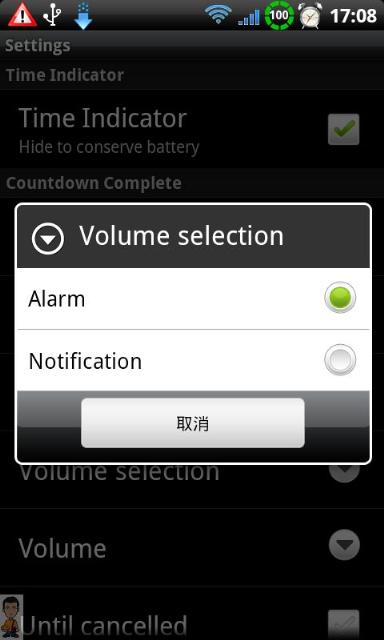
接著是「Volume selection」,有警告聲或是通知可以選擇。
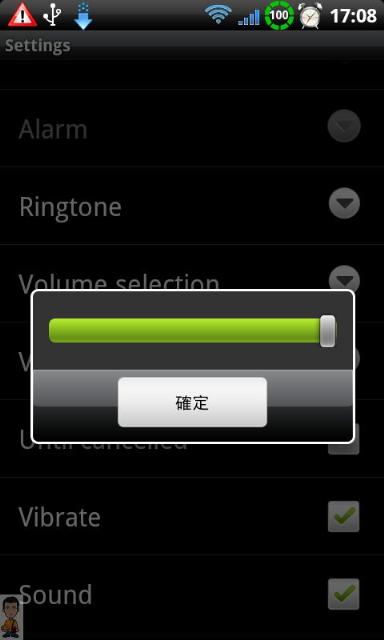
選擇「Alarm」後可以在底下的「Volume」調整音量大小。
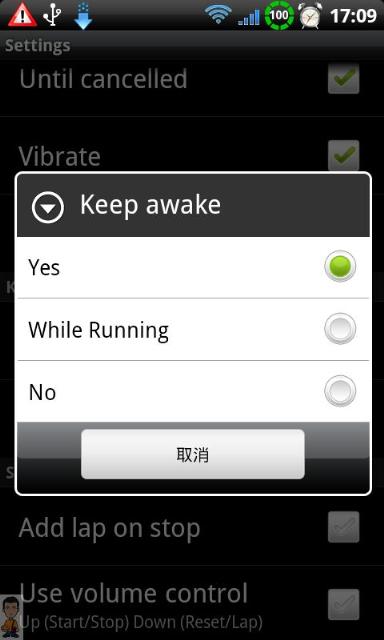
「Keep awake」,保持清醒,意思是在執行時要不要永遠不要因為省電而關閉螢幕。
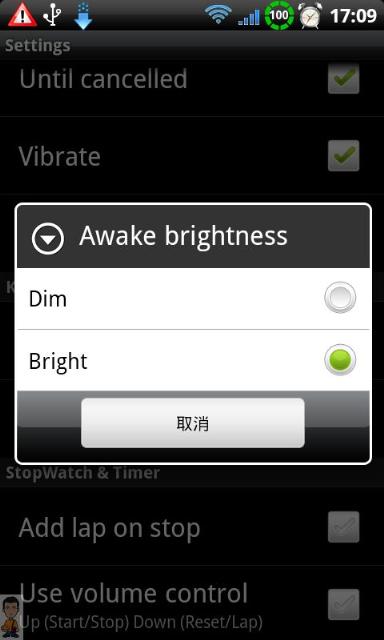
清醒的亮度,上面的「Dim」表示暗,下面的「Bright」表示亮。
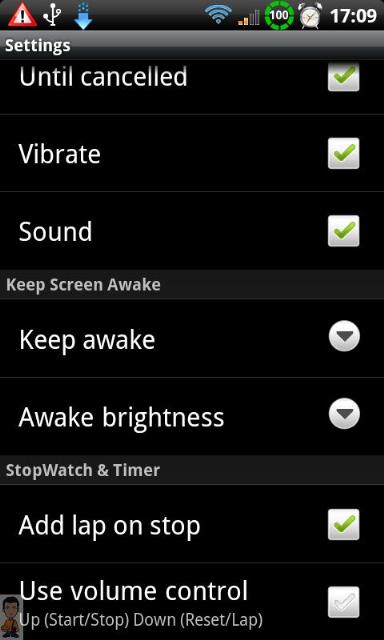
最後兩個:「Add lap on stop」表示在計時的時候,按下Stop就紀錄一次,也就是等同你按下lap;「Use volume control」則是利用音量增加鍵來控制開始/停止,音量減小鍵來重設/增加紀錄點。
柚子 於 2015-05-25 08:59:30 修改文章內容
商業贊助
發文數:1發表時間:2025-11-01 03:46:12